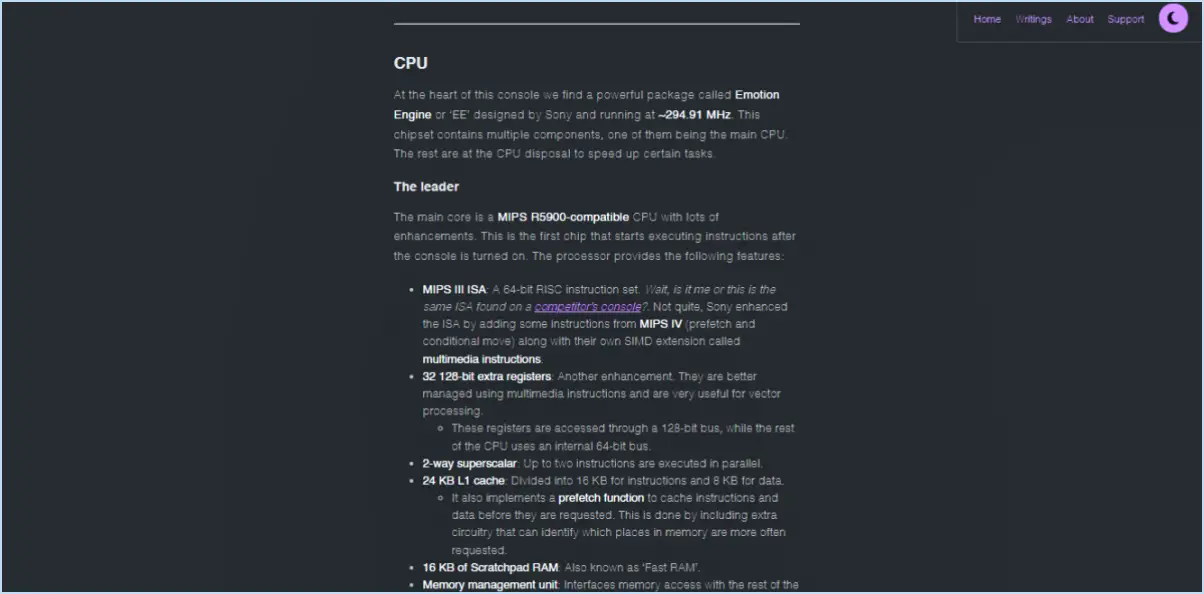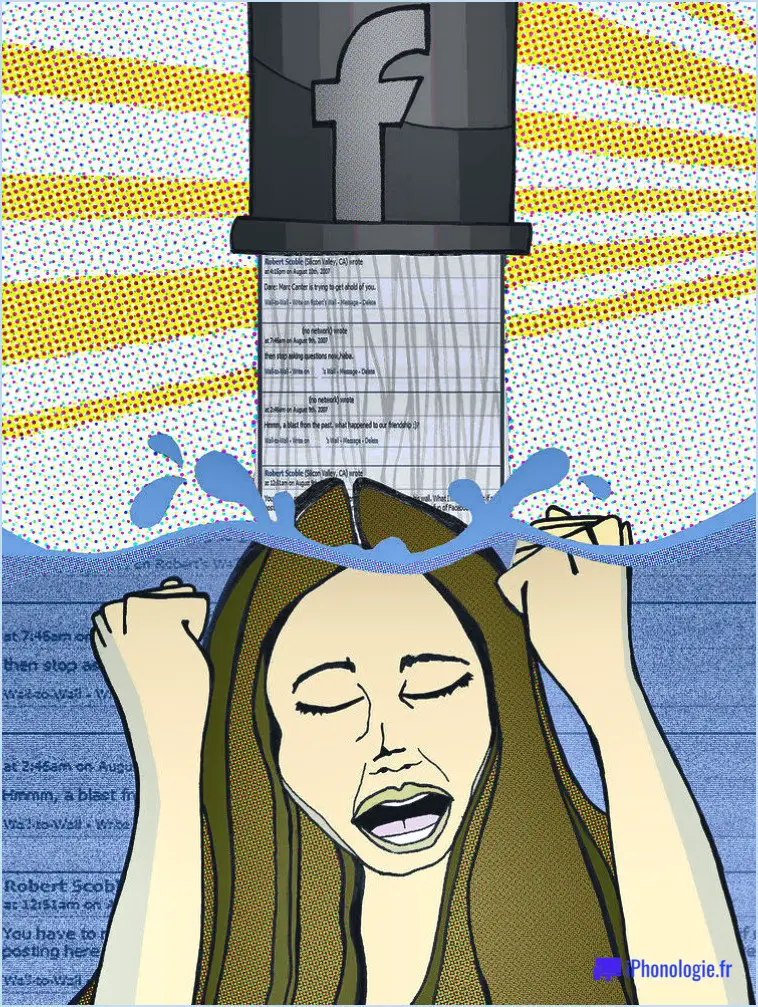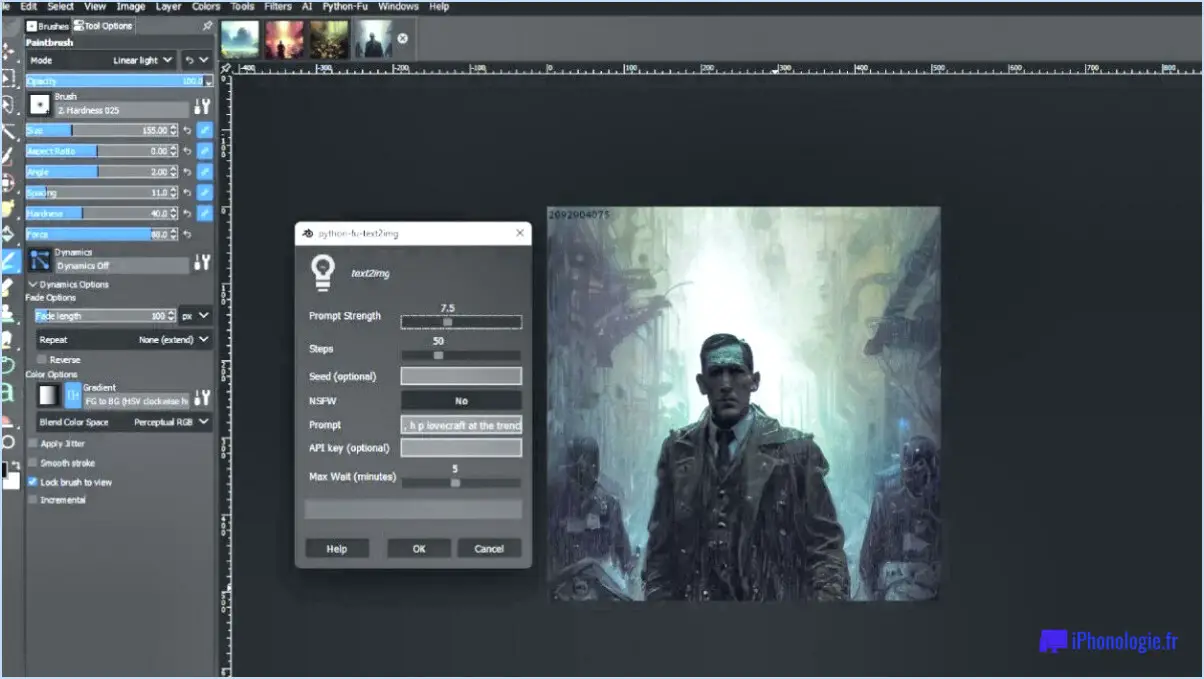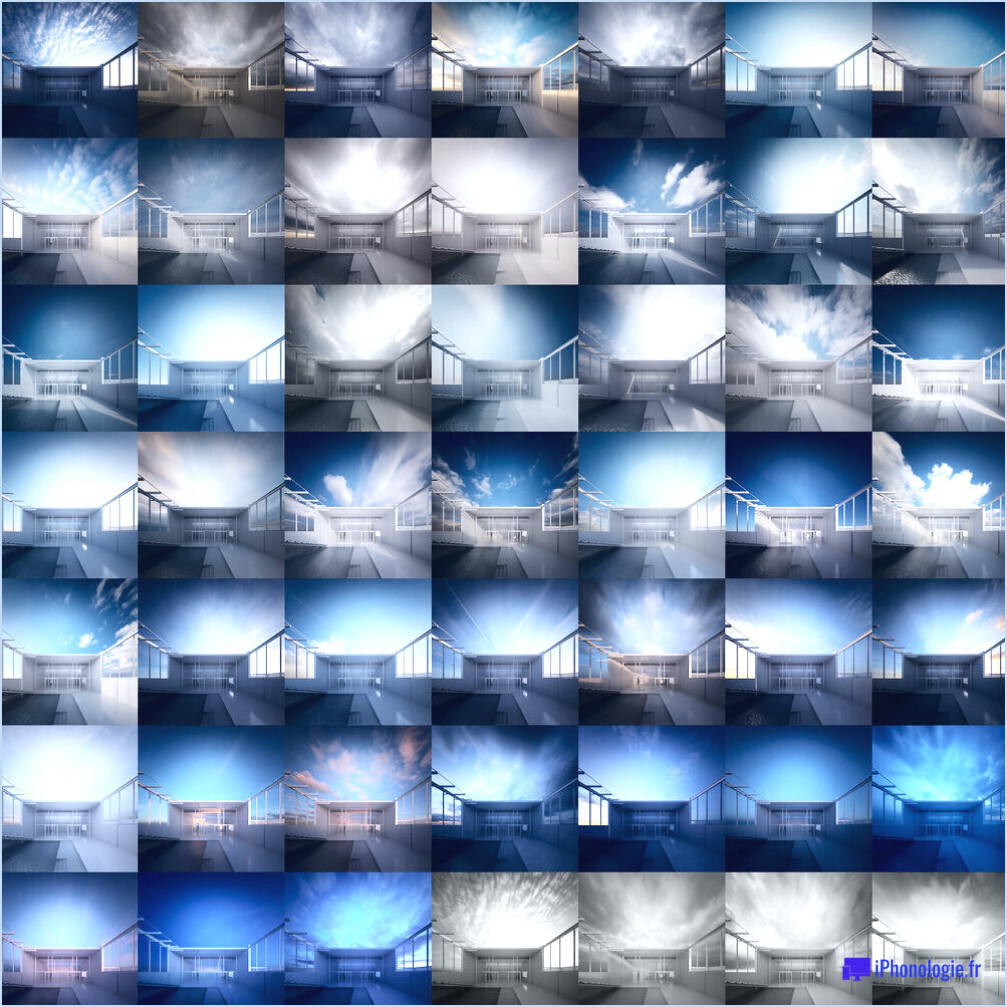Comment faire une plume dans photoshop?

Pour plumer quelque chose dans Photoshop, vous avez plusieurs options en fonction des outils que vous préférez utiliser. Les deux méthodes les plus courantes font appel à l'outil Marquee et à l'outil Lasso. Examinons chaque méthode en détail :
- Marquage à l'aide de l'outil Marquee :
- Tout d'abord, sélectionnez l'outil Marquee dans la barre d'outils. Vous pouvez le trouver en cliquant sur l'icône de l'outil Marque rectangulaire et en la maintenant enfoncée.
- Utilisez l'outil Marquee pour dessiner une sélection autour de la zone que vous souhaitez plumer. Vous pouvez choisir parmi les options de marquage rectangulaire, elliptique ou à une seule ligne/colonne.
- Après avoir effectué la sélection, naviguez vers le menu et cliquez sur "Modifier" en haut.
- Dans le menu déroulant, sélectionnez "Plume" pour ouvrir la boîte de dialogue Plume.
- Dans la boîte de dialogue Plume, saisissez la valeur du rayon de la plume souhaitée en pixels. Cette valeur détermine la douceur du bord de la plume. Cliquez sur "OK" pour appliquer l'effet de plume à la sélection.
- Effet de plume avec l'outil Lasso :
- Commencez par sélectionner l'outil Lasso dans la barre d'outils. Vous pouvez le trouver en cliquant sur l'icône de l'outil lasso polygonal et en la maintenant enfoncée.
- Utilisez l'outil Lasso pour dessiner soigneusement une sélection autour de la zone que vous souhaitez plumer. Vous pouvez utiliser les options de lasso à main levée ou de lasso polygonal selon vos préférences.
- Une fois la sélection effectuée, allez dans le menu et cliquez sur "Sélectionner" en haut.
- Dans le menu déroulant, choisissez "Plume" pour ouvrir la boîte de dialogue Plume.
- Dans la boîte de dialogue Plume, entrez la valeur du rayon de la plume souhaitée en pixels, qui détermine la douceur du bord de la plume. Cliquez sur "OK" pour appliquer l'effet de plume à la sélection.
N'oubliez pas que les deux méthodes vous permettent d'ajuster la valeur du rayon de la plume afin d'obtenir le niveau de douceur souhaité pour le bord de la plume. Il est conseillé d'expérimenter différentes valeurs pour déterminer celle qui convient le mieux à votre projet.
Pourquoi l'effet de plume ne fonctionne-t-il pas dans Photoshop?
Il existe plusieurs raisons pour lesquelles l'effet de plume ne fonctionne pas dans Photoshop. Tout d'abord, il est essentiel de s'assurer que l'outil de plume est activé. Vous pouvez le vérifier en allant dans la barre d'outils et en vérifiant si l'option "Plume" est en surbrillance. Si ce n'est pas le cas, il vous suffit de cliquer dessus pour l'activer.
En outre, si la sélection que vous souhaitez plumer est trop petite, il se peut que Photoshop ne l'autorise pas. La largeur minimale requise pour la mise en plume des sélections est de 10 pixels. Par conséquent, si votre sélection est inférieure à ce seuil, le plissage ne sera pas possible.
N'oubliez pas de vérifier ces facteurs lorsque vous rencontrez des problèmes avec l'effet de plume dans Photoshop, car ce sont les causes les plus courantes. En vous assurant que l'outil est activé et que la sélection respecte la largeur minimale requise, vous devriez être en mesure d'appliquer avec succès des effets d'adoucissement aux zones souhaitées.
Quel est le raccourci clavier pour la plume dans Photoshop?
La touche de raccourci pour plume dans Photoshop est Shift+F6. Cette combinaison de touches vous permet d'accéder rapidement à la fonction d'adoucissement, un outil utile pour créer des transitions douces et adoucir les bords de vos images. En utilisant les touches Maj+F6, vous pouvez gagner du temps et rationaliser votre flux de travail lorsque vous travaillez avec des sélections ou des masques dans Photoshop. N'oubliez pas d'expérimenter différentes valeurs d'adoucissement pour obtenir l'effet désiré et améliorer l'aspect général de votre œuvre d'art.
Comment adoucir les bords d'une image?
Pour adoucir les bords d'une image dans Photoshop, procédez comme suit :
- Ouvrez Photoshop et sélectionnez l'image avec laquelle vous souhaitez travailler.
- Allez dans le menu supérieur et cliquez sur "Filtre".
- Dans le menu déroulant, sélectionnez "Flou".
- Dans le sous-menu, choisissez "Flou gaussien".
- Une boîte de dialogue apparaît avec un curseur intitulé "Rayon".
- Ajustez le rayon en déplaçant le curseur pour contrôler l'ampleur de l'adoucissement.
- Prévisualisez les modifications en temps réel et arrêtez-vous lorsque vous avez obtenu l'effet désiré.
- Cliquez sur "OK" pour appliquer le plissage et finaliser l'image.
N'oubliez pas que l'effet de plume permet d'adoucir la transition entre l'image et son arrière-plan, créant ainsi un aspect plus lisse et plus homogène.
Comment estomper les bords d'une forme dans Photoshop?
Pour estomper les bords d'une forme dans Photoshop, vous disposez de plusieurs options. Voici deux méthodes efficaces que vous pouvez essayer :
- Outil de flou : Sélectionnez le calque de la forme et choisissez l'outil "Flou" dans la barre d'outils. Ajustez la taille du pinceau en fonction de vos besoins. Appliquez ensuite l'outil de flou le long des bords de la forme pour les estomper progressivement. Cette technique permet d'adoucir la transition entre la forme et l'arrière-plan, créant ainsi un effet de fondu.
- Outil de gomme avec une faible opacité : Sélectionnez le calque de la forme et choisissez l'outil "Gomme" dans la barre d'outils. Réduisez le paramètre d'opacité de l'outil de gomme à une valeur faible, telle que 10-20%. Effacez soigneusement les bords de la forme, en réduisant progressivement leur opacité. Cette méthode vous permet de contrôler plus précisément l'effet d'estompage.
N'oubliez pas que vous pouvez toujours expérimenter avec différents outils et paramètres pour obtenir le niveau d'estompage souhaité pour votre forme. Bonne édition !
Comment lisser rapidement les bords dans Photoshop?
Pour adoucir rapidement les bords dans Photoshop, vous disposez de plusieurs options efficaces. La première méthode consiste à utiliser l'outil filtre flou. Sélectionnez le calque ou la zone souhaitée, accédez au menu "Filtre", choisissez "Flou", puis sélectionnez l'option de flou appropriée en fonction de l'effet souhaité. La deuxième méthode consiste à utiliser le filtre outil d'estompage. Lorsque l'outil d'estompage est sélectionné, réglez la taille et la force du pinceau selon vos besoins, puis faites glisser délicatement l'outil le long des bords que vous souhaitez lisser. N'oubliez pas de travailler sur un calque séparé pour une édition non destructive. Ces techniques constituent des moyens efficaces d'obtenir des bords lisses dans vos projets Photoshop.
Comment lisser les bords dans Photoshop 2022?
Pour lisser les bords dans Photoshop 2022, procédez comme suit :
- Ouvrez votre image dans Photoshop 2022.
- Accédez au menu "Filtre" en haut de l'écran.
- Sélectionnez l'option "Lisser" dans le menu déroulant.
- Ajustez le curseur "Rayon" pour contrôler le niveau de lissage souhaité.
- Cliquez sur "OK" pour appliquer le filtre de lissage à votre image.
Le filtre "Lisser" dans Photoshop 2022 adoucira efficacement les bords des objets, donnant à votre image un aspect plus poli et raffiné.
Où se trouve l'outil Affiner dans Photoshop 2022?
L'outil Affiner dans Photoshop 2022 se trouve dans la barre d'outils à gauche de l'écran. Il s'agit du troisième outil en partant du haut et il est représenté par une petite icône de loupe. Pour y accéder, il suffit de localiser la barre d'outils et de chercher l'outil Loupe. Cet outil puissant vous permet d'améliorer et d'affiner vos sélections avec précision, ce qui facilite la modification et la manipulation de zones spécifiques de votre image. Bon affinage !